SommaireSi vous voulez remplacer votre ancien iPhone par un nouveau Samsung, lisez ce tutoriel qui va montrer trois outils de transfert efficaces, y compris MobieSync, FoneCopy, et Smart Switch.

Beaucoup d'utilisateurs de l'iPhone sont déçu des derniers modèles de l'iPhone car ils pensent qu'il n'existe pas de chose réellement nouvelle. Par conséquent, de nombreux d'entre eux ont l'intention de remplacer iPhone avec Samsung pour faire du changement. Alors, ils peuvent hésiter car ils n'ont pas de façon pour transférer les données importantes iPhone vers Samsung. Si vous êtes aussi confus de cette situation, vous venez dans un bon endroit. Dans cet article, vous allez trouver 3 tutoriels en détail sur transférer des données iPhone vers Samsung. Choisissez-en un selon votre besoin.
Méthode 1. Transférer des données iPhone vers Samsung avec MobieSync
Premièrement, nous vous conseillerons d'essayer MobieSync, qui est destiné à transférer des données entre deux téléphones, même entre Android et iOS. Veuillez procéder comme suit pour transférer des données iPhone vers Samsung.
MobieSync
- Transférer des données entre deux appareils Android/iOS ou entre Android et iOS.
- Sauvegarder des données de l'appareil Android/iOS dans PC/Mac et importer des fichiers depuis l'ordinateur vers l'appareil Android/iOS.
- Effectuer le transfert et la gestion de diverses données, comme Photos, Musique, Vidéo, Contacts, Messages, etc.
- Supporter presque tous les appareils Android/iOS répandus, comme iPhone, iPad, iPod, Samsung, Xiaomi, Huawei, Wiko, Sony, etc.
Étape 1 Brancher le logiciel de transfert
Après avoir installé MobieSync, ouvrez-le. Connectez ensuite votre iPhone et Samsung à l'ordinateur par deux câbles USB, et le logiciel va les détecter automatiquement.
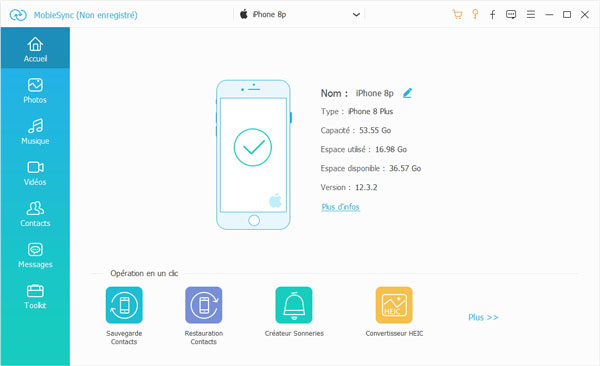 Ouvrir le programme de transfert
Ouvrir le programme de transfert
Étape 2 Sélectionner des données à transférer
Une fois le logiciel connecté à les deux appareils, assurez-vous qu'iPhone est l'appareil source avec le nom affiché en haut de l'interface. Sinon, cliquez sur la petite flèche noire pour échanger la position.
Dans la barre latérale de l'interface de logiciel, cliquez sur le type de données que vous voulez mettre dans Samsung. Par exemple, si vous voulez transférer des images, appuyez sur Photos.
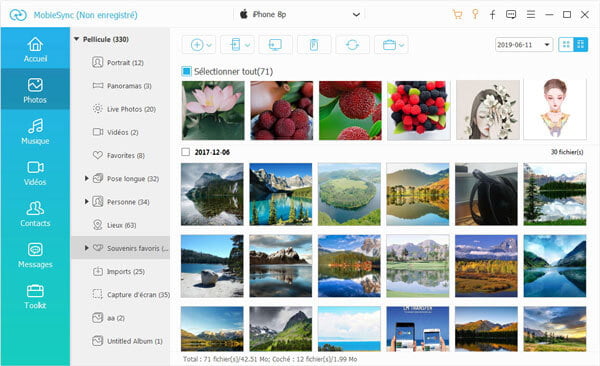 Sélectionner des données à transférer
Sélectionner des données à transférer
Étape 3 Transférer des données iPhone vers Samsung
Cochez certaines ou toutes les données, et puis cliquez sur le bouton Exporter vers l'appareil dans le menu d'options en haut. Attendez un peu, des données seront importées iPhone dans Samsung.
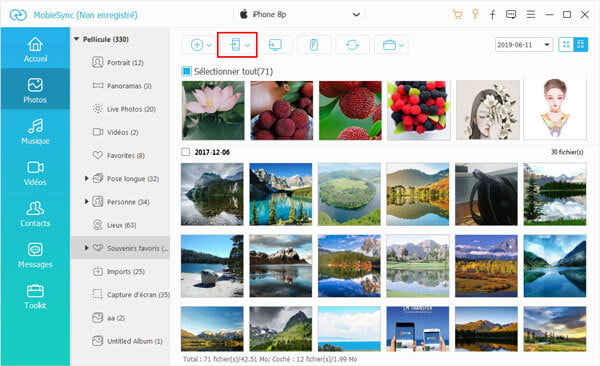 Transférer des données iPhone vers Samsung
Transférer des données iPhone vers Samsung
Méthode 2. Transférer des données iPhone vers Samsung avec FoneCopy
Dans la deuxième partie, nous vous présente FoneCopy, il s'agit d'un logiciel qui a pour mission de transférer les données parmi n'importe quels deux appareils portables, y compris iPhone, iPad, iPod, téléphone/tablette Samsung, téléphone LG, etc. Quant aux types de données, il prend en charge Contacts, Photo et Média. Maintenant, téléchargez ce programme sur l'ordinateur et suivez le guide en détail pour transférer des données iPhone vers Samsung.
Étape 1 Connecter iPhone et Samsung
Installez et ouvrez FoneCopy, connectez iPhone et Samsung à l'ordinateur avec deux câbles USB.
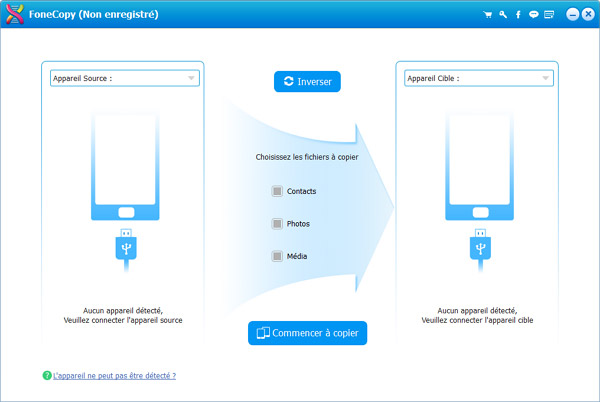 Ouvrir FoneCopy
Ouvrir FoneCopy
Ce programme va détecter les deux terminaux automatiquement. Après la connexion avec succès, vous pouvez trouver vos iPhone et Samsung sur l'interface. Assurez que l'iPhone se trouve dans le volet à gauche et le téléphone Samsung à droite. FoneCopy va transférer les données depuis l'appareil à gauche vers celui à droite, vous pouvez changer la position par cliquer sur le bouton Inverser.
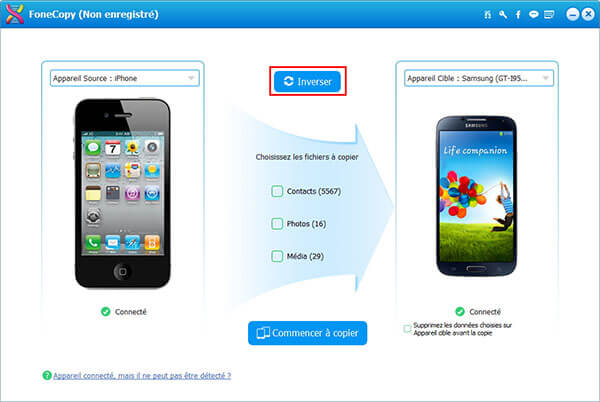 Connecter Samsung et iPhone
Connecter Samsung et iPhone
Étape 2 Transférer les données iPhone vers Samsung par un clic
Au milieu du programme, vous allez trouver les types de données pris en charge par FoneCopy, cochez les types que vous voulez transférer. Par exemple, si vous voulez transférer les contacts iPhone vers Samsung, cochez "Contacts" Enfin, cliquez sur le bouton Commencer pour démarrer le transfert iPhone vers Samsung.
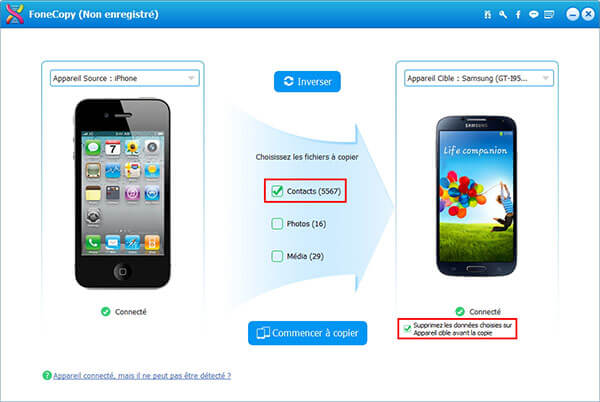 Transférer des données iPhone vers Samsung
Transférer des données iPhone vers Samsung
Découvrez plus d'astuces de FoneCopy: Transfert de Samsung vers iPhone.
Méthode 3. Transfert d'iPhone vers Samsung avec Smart Switch
Samsung a proposé un programme de transfert pour les appareils Samsung appelé Smart Switch. Pour attirer les utilisateurs de l'iPhone, il vous permet sûrement de transférer des données iPhone vers Samsung. Cependant, l'opération est moins facile et il vous faut faire appel à iTunes. Maintenant, suivez le guide en détail.
Étape 1 Sauvegarder votre iPhone sur iTunes
Lancez iTunes sur votre ordinateur. Avant la sauvegarde, décochez la case Chiffrer la sauvegarde de l'iPhone sur iTunes dans Résumé > Sauvegardes.
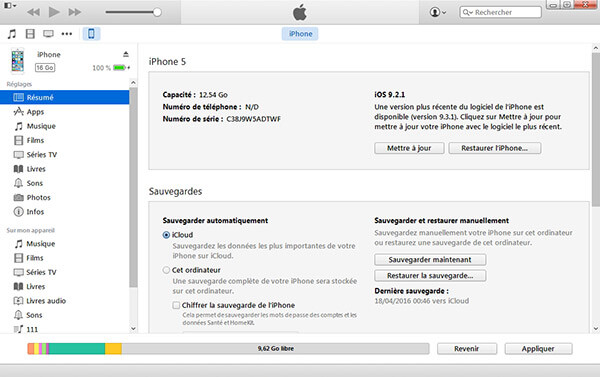 Décocher Chiffrer la sauvegarde de l'iPhone
Décocher Chiffrer la sauvegarde de l'iPhone
Connectez votre iPhone à l'ordinateur, iTunes va détecter votre iPhone automatiquement. Cliquez sur l'icône de l'iPhone en haut à gauche vous allez voir l'information essentielle de votre appareil, cliquez sur le bouton Sauvegarder maintenant dans le volet Sauvegarde. Une fois la sauvegarde terminée, vous pouvez déconnecter votre iPhone.
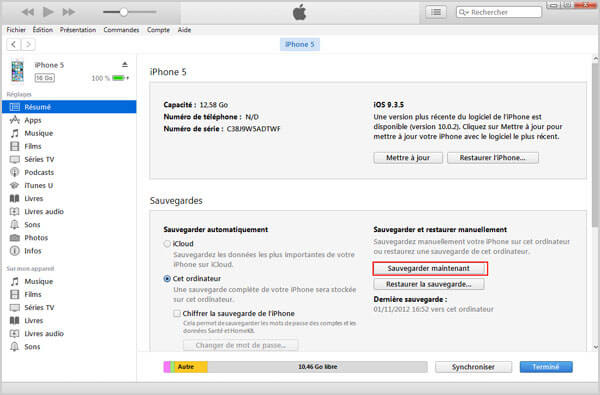 Sauvegarder iPhone vers iTunes
Sauvegarder iPhone vers iTunes
Étape 2 Transférer iPhone vers Samsung avec la sauvegarde iTunes
Téléchargez et lancez Smart Switch sur votre ordinateur, connectez votre téléphone Samsung à l'ordinateur avec un câble USB. Smart Switch va détecter votre appareil automatiquement.
Version Windows: http://www.samsung.com/global/download/smartswitchwin/
Version Mac: http://www.samsung.com/global/download/smartswitchmac/
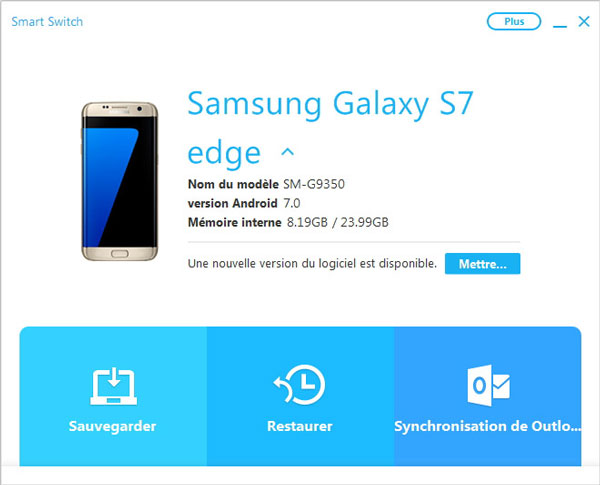 Ouvrir Smart Switch
Ouvrir Smart Switch
Parmi les trois modules, cliquez sur Restaurer > Sélectionnez une autre sauvegarde > Sauvegarder depuis iTunes pour sélectionner la sauvegarde iTunes que vous venez de créer. Enfin, cliquez sur OK > Restaurer maintenant.
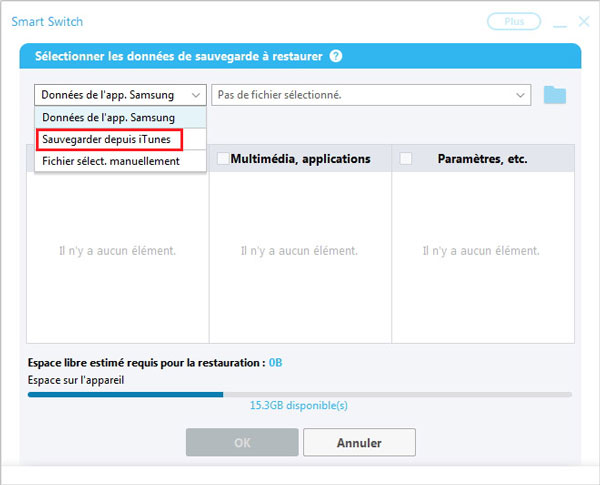 Restaurer Samsung depuis iTunes
Restaurer Samsung depuis iTunes
Un message va apparaître sur votre appareil pour demander l'autorisation d'accès aux données de l'appareil, touchez AUTORISER pour autoriser l'accès. Le transfert iPhone vers Samsung va se commencer, cliquez sur OK sur l'interface du Smart Switch une fois le transfert terminé.
Conclusion
Maintenant, nous vous avons présenté 2 méthodes de transférer des données iPhone vers Samsung. Après une comparaison, vous pouvez trouver que la méthode avec FoneCopy est plus facile, mais les données prises en charge sont limitées; la méthode avec Smart Switch supporter plus de types de données, mais l'opération est plus compliquée. Et la première méthode MobieSync est presque complet. Vous pouvez choisir lequel que vous voulez selon votre besoin personnel.
Que pensez-vous de cet article ?
Note : 4,7 / 5 (basé sur 32 votes)
 Rejoignez la discussion et partagez votre voix ici
Rejoignez la discussion et partagez votre voix ici




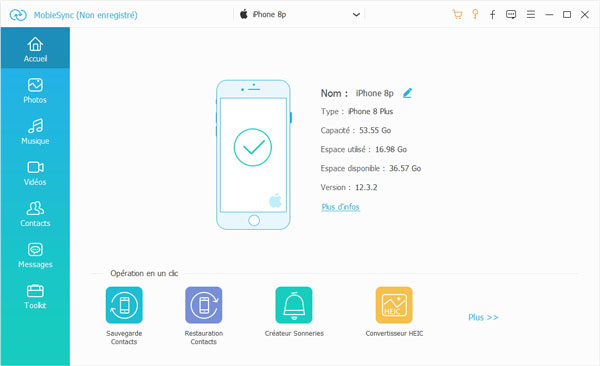
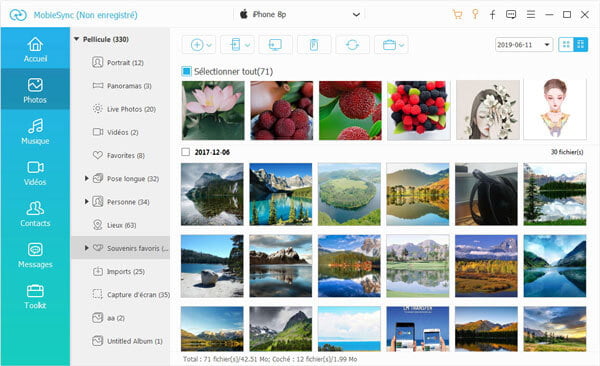
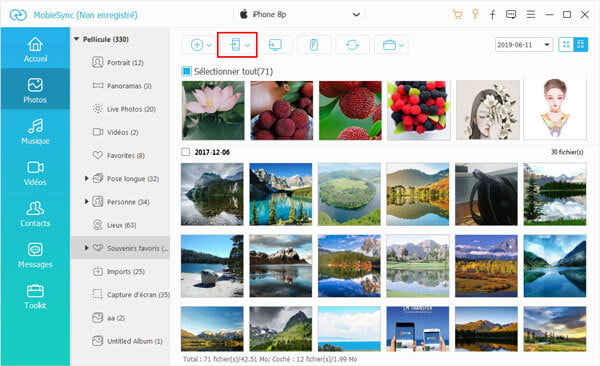
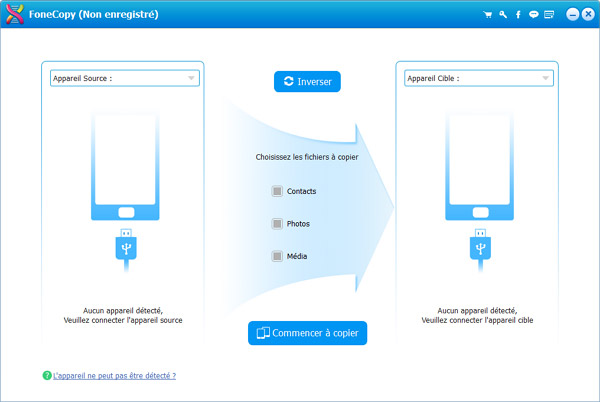
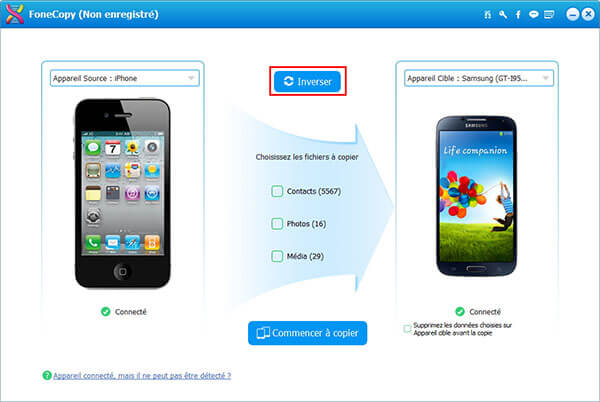
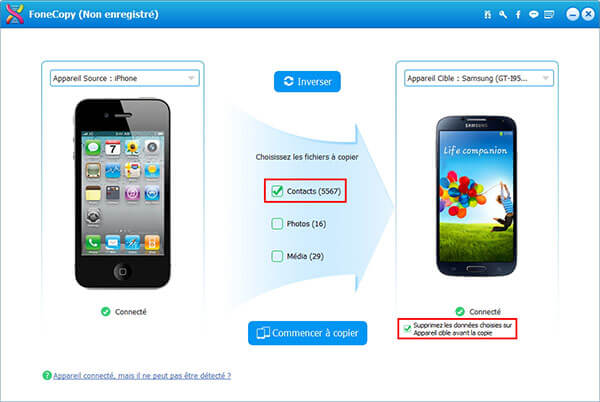
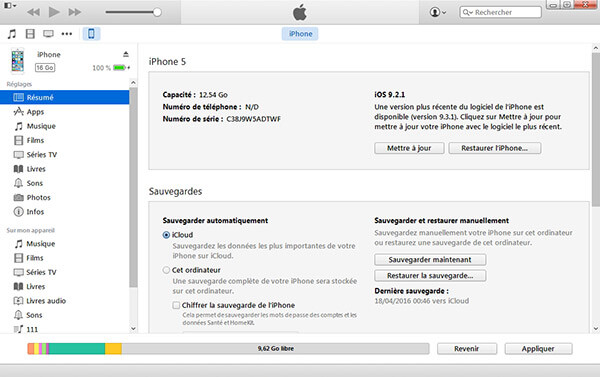
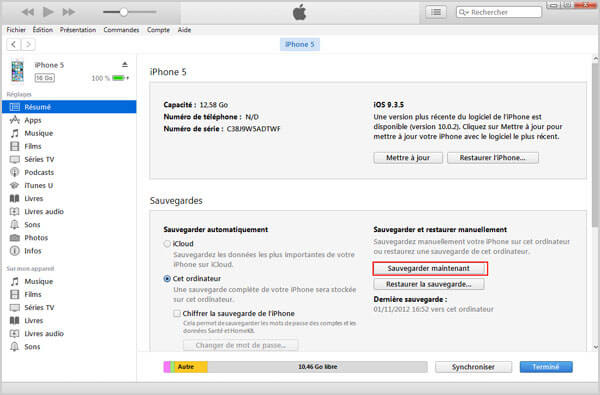
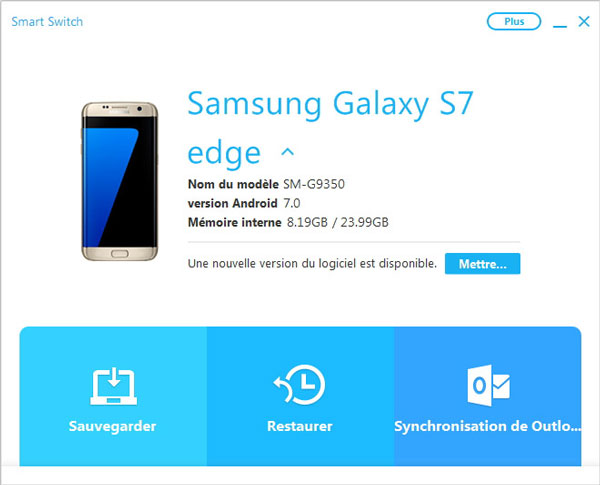
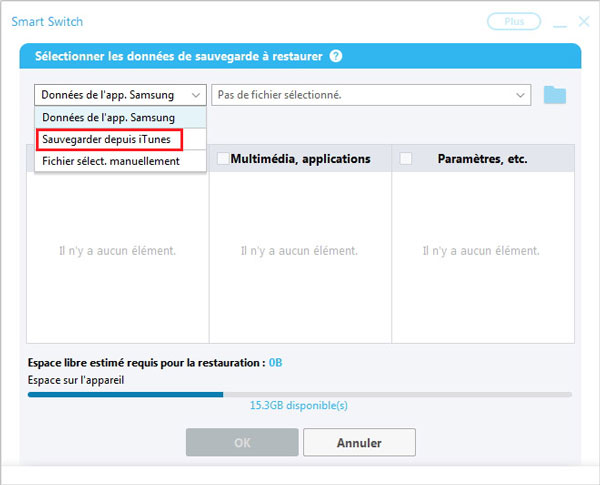
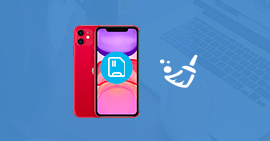 Comment nettoyer et remettre un iPhone
Comment nettoyer et remettre un iPhone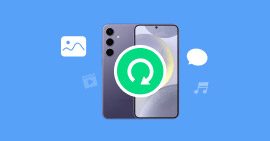 Comment sauvegarder le téléphone Samsung
Comment sauvegarder le téléphone Samsung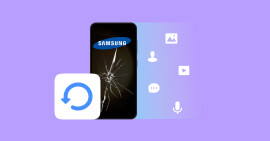 Récupérer des données Samsung écran cassé
Récupérer des données Samsung écran cassé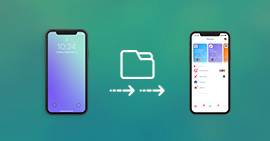 Transférer des données iPhone vers iPhone
Transférer des données iPhone vers iPhone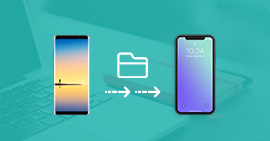 Transférer des données Samsung vers iPhone
Transférer des données Samsung vers iPhone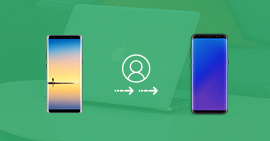 Transférer des contacts Samsung vers Samsung
Transférer des contacts Samsung vers Samsung
